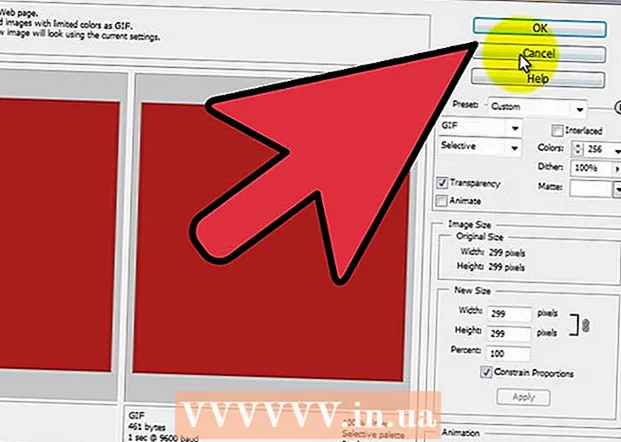نویسنده:
Lewis Jackson
تاریخ ایجاد:
13 ممکن است 2021
تاریخ به روزرسانی:
1 جولای 2024

محتوا
رمزهای عبور Apple ID نقش بسیار مهمی در محافظت از داده های شخصی دارند. شما باید طبق دستورالعمل های مقاله زیر رمز ورود خود را مرتباً تغییر دهید.
مراحل
روش 1 از 3: از وب سایت Apple ID استفاده کنید
به وب سایت Apple ID مراجعه کنید. با مراجعه به وب سایت Apple ID () می توانید Apple ID را در هر دستگاهی با اتصال اینترنت تغییر دهید.

روی "مدیریت Apple ID خود" کلیک کنید و وارد سیستم شوید. شما باید آدرس ایمیل و رمز ورود Apple ID خود را وارد کنید.- اگر رمز عبور فعلی خود را به خاطر نمی آورید ، اینجا را کلیک کنید.
گزینه "رمز عبور و امنیت" را کلیک کنید. این را می توانید در منوی سمت چپ پیدا کنید.

تأیید هویت شما باید به دو س securityال امنیتی پاسخ دهید یا کدی را که اپل به دستگاه تلفن همراه خود ارسال کرده است وارد کنید.- اگر س securityال امنیتی خود را به خاطر نمی آورید ، باید با پشتیبانی Apple تماس بگیرید تا پین موقتی دریافت کنید که به شما امکان دسترسی به حساب خود را می دهد.

کلیک "تغییر رمز عبور" (رمز عبور را تغییر دهید). با این مرحله صفحه Change Password تغییر خواهد کرد.
رمز عبور فعلی خود را وارد کنید و رمز جدیدی ایجاد کنید. در صفحه Change Password ، باید گذرواژه فعلی خود را وارد کنید ، همچنین یک رمز ورود جدید ایجاد کنید. برای تأیید رمز ورود باید دو بار آن را وارد کنید. تبلیغات
روش 2 از 3: از iPhone ، iPad یا iPod استفاده کنید
برنامه تنظیمات را باز کنید و کلیک کنید "icloud.’ باید Apple ID خود را در بالای صفحه مشاهده کنید.
روی Apple ID کلیک کنید. از شما خواسته می شود رمز ورود خود را وارد کنید و ادامه دهید.
- اگر رمز عبور فعلی خود را به خاطر نمی آورید ، اینجا را کلیک کنید.
کلیک "رمز عبور و امنیت.’ در این مرحله گزینه رمز عبور نمایش داده می شود.
کلیک "رمز عبور را تغییر دهید.’ سپس صفحه Change Password باز می شود.
به س securityال امنیتی خود پاسخ دهید. این س questionsالات عملکرد محافظت از حساب دارند. برای تغییر رمز ورود خود باید به دو سوال پاسخ دهید. در صورت فعال شدن تأیید دو مرحله ای ، در عوض باید آنچه را که اپل به دستگاه ارسال کرده است وارد کنید.
- اگر س securityال امنیتی را به خاطر ندارید ، اگر آدرس ایمیل اتاق دارید که به حساب شما پیوند دارد ، می توانید آن را دوباره تنظیم کنید. می توانید آدرس ایمیل خود را در صفحه "گذرواژه و امنیت" تنظیم کنید.
رمز عبور فعلی خود را وارد کنید و رمز جدیدی ایجاد کنید. در صفحه Change Password ، باید رمز عبور فعلی خود را وارد کرده و همچنین رمز جدید ایجاد کنید. برای تأیید رمز ورود باید دو بار آن را وارد کنید. تبلیغات
روش 3 از 3: رمزهای عبور فراموش شده را بازیابی کنید
دسترسی اگر رمز ورود را به خاطر نمی آورید و باید آن را تنظیم کنید ، می توانید از ابزار iForgot در استفاده کنید. در هر دستگاه متصل به اینترنت می توانید به این وب سایت دسترسی پیدا کنید.
Apple ID خود را وارد کنید. آدرس ایمیل مرتبط با Apple ID خود را در کادر صفحه iForgot وارد کرده و "بعدی" را کلیک کنید.
روش تأیید هویت را انتخاب کنید. بسته به برخی از تنظیمات حساب خود ، می توانید هویت خود را به روش های مختلف تأیید کنید. اگر قادر به تکمیل هر یک از این گزینه ها نیستید ، باید با پشتیبانی Apple تماس بگیرید تا هویت شما را تأیید کند و به شما اجازه تنظیم مجدد رمز عبور خود را بدهید:
- ممکن است نامه ارسالی به آدرس ایمیل متصل به حساب خود را دریافت کنید.
- می توانید هنگام ایجاد حساب خود به س securityالات امنیتی که تنظیم می کنید پاسخ دهید.
- اگر تأیید صحت دو مرحله ای روشن است ، می توانید کدی را که به دستگاه تلفن همراه خود ارسال شده وارد کنید.
تاریخ تولد خود را وارد کنید. پس از انتخاب روش تأیید ، باید تاریخ تولد خود را وارد کنید. این مرحله به تأیید هویت شما کمک می کند.
تأیید هویت پس از ورود به روز تولد ، باید روش انتخاب هویت را انتخاب کنید.
- اگر پیام های ایمیل را دریافت می کنید ، باید روی پیوند "Reset Now" در ایمیل ارسالی توسط Apple کلیک کنید.
- اگر تصمیم دارید به س securityال امنیتی خود پاسخ دهید ، باید به دو س youالی که هنگام ایجاد حساب خود تنظیم کرده اید ، پاسخ دهید.
- اگر دریافت کد را انتخاب کردید ، کلید بازیابی را وارد کنید و سپس کدی را که به دستگاه تلفن همراه ارسال شده وارد کنید.
رمز عبور را تغییر دهید. پس از تأیید هویت ، می توانید رمزعبور Apple ID خود را تغییر دهید. برای تأیید باید دو بار آن را وارد کنید. این تغییر بلافاصله اعمال می شود و شما باید رمز ورود جدیدی را در تمام دستگاه های متصل اپل وارد کنید. تبلیغات